
深度技术系统
深度技术在中国大陆是使用率非常高的VIP修改版Windows操作系统,装机方便。通过先进的互联网多媒体通讯技术,服务工程师在被许可的情况下连接到用户电脑,远程接管用户电脑,解决用户使用电脑过程中产生的各种问题,包括:软件安装、系统优化、数据备份、查毒杀毒、 系统修复、系统重装等服务 !提供常用的9大类50余款应用软件的帮教下载、安装、升级、卸载等服务,实现用户电脑畅快使用。
win10系统开机提示“windows检测到ip地址冲突”的操作方法
很多win10用户在使用电脑的时候,会发现win10系统开机提示“windows检测到ip地址冲突的的现象,根据小编的调查并不是所有的朋友都知道win10系统开机提示“windows检测到ip地址冲突的的问题怎么解决,不会的朋友也不用担心,下面我就给大家讲解一下win10系统开机提示“windows检测到ip地址冲突呢?小编教你只需要 1、点击开始按钮,选择“控制面板”进入; 2、进入控制面板,选择网络和internet下面的“查看网络状态和任务”;就可以了;下面就由电脑公司小编给大家分享关于win10系统开机提示“windows检测到ip地址冲突的详细步骤::
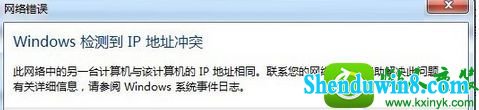
故障原因:
公司为了网络安全以及方便管理,一般都会设置每台电脑使用静态ip,也就是这个ip对应一个用户名,一旦你的ip有什么异常活动,马上就能知道这是谁的电脑,于是就可能出现填写错误导致的ip冲突了!
解决方法一:手动修改ip
既然是你的ip已被公司其它电脑占用,那么只能另外设置一个了。
1、点击开始按钮,选择“控制面板”进入;
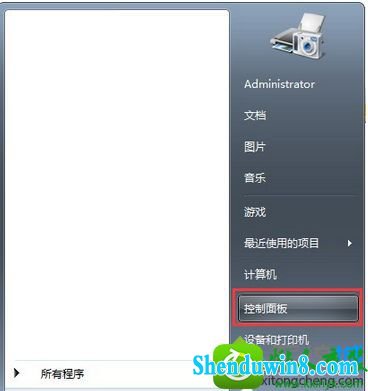
2、进入控制面板,选择网络和internet下面的“查看网络状态和任务”;
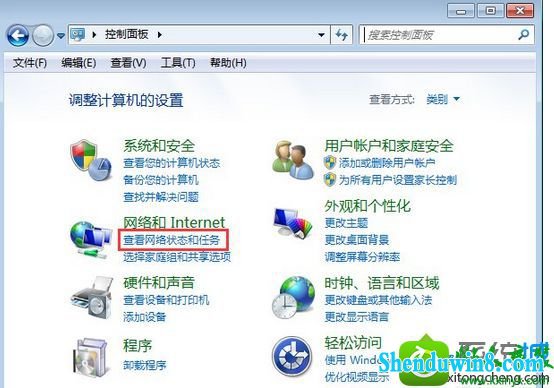
3、在网络共享中心选择“更改适配器设置”;
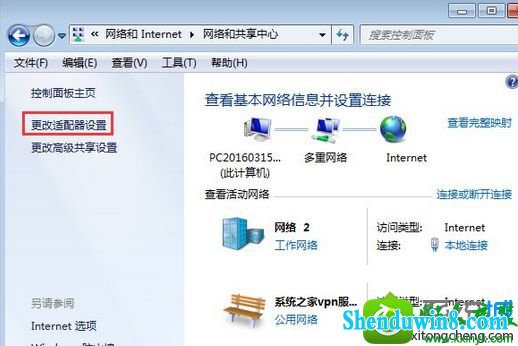
4、在网络连接页面右键单击你目前的网络连接,选择“属性”;
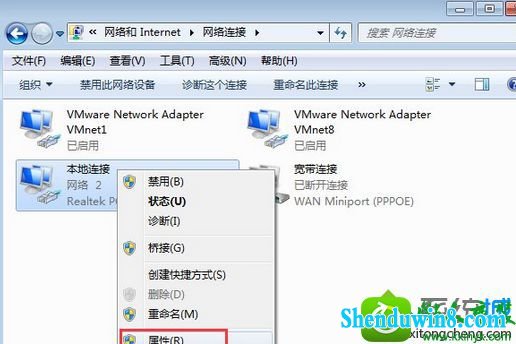
5、在网络属性页面选择“internet协议版本4”,然后点击“属性”;

6、选择“使用下面的ip地址”,输入你新的ip地址就行,注意你输入的ip绝对不能是网关地址!可以使用192.168.100.2-192.168.100.254之间的地址,同时固定了ip地址还需要填写dns服务器地址;
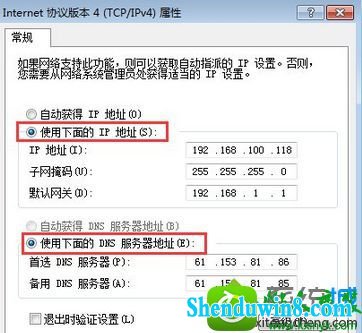
解决方法二:自动分配
自动分配ip地址,系统会检查已经使用的ip,所以不会出现重复!
1、同时按下win+R键组合,调出“运行”对话框,输入CMd,点击确定,启动命令提示符;
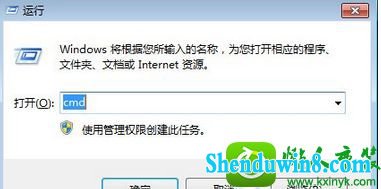
2、在命令提示框输入ipconfig /renew后回车,系统重新获取新的ip地址成功!

以上就是win10系统开机提示“windows检测到ip地址冲突”的原因和解决方法,有遇到此提示的朋友,可以按照教程步骤来解决。
- 相关推荐
- 系统专栏
 深度技术Ghost Win10x86 快速专业版 v2020.01(自动激活)深度技术Ghost Win10x86 快速专业版 v2020.01(自动激活)
深度技术Ghost Win10x86 快速专业版 v2020.01(自动激活)深度技术Ghost Win10x86 快速专业版 v2020.01(自动激活) 深度技术Ghost Win10 (32位) 快速安装版v2018.03月(自动激活)深度技术Ghost Win10 (32位) 快速安装版v2018.03月(自动激活)
深度技术Ghost Win10 (32位) 快速安装版v2018.03月(自动激活)深度技术Ghost Win10 (32位) 快速安装版v2018.03月(自动激活) 深度技术Ghost Win10 X64位 超纯专业版 V2019年08月(自动激活)深度技术Ghost Win10 X64位 超纯专业版 V2019年08月(自动激活)
深度技术Ghost Win10 X64位 超纯专业版 V2019年08月(自动激活)深度技术Ghost Win10 X64位 超纯专业版 V2019年08月(自动激活) 深度技术Ghost Win10 (64位) 极速体验版2018.01月(激活版)深度技术Ghost Win10 (64位) 极速体验版2018.01月(激活版)
深度技术Ghost Win10 (64位) 极速体验版2018.01月(激活版)深度技术Ghost Win10 (64位) 极速体验版2018.01月(激活版) 深度技术Ghost Win10 64位稳定企业版2016.10(免激活)深度技术Ghost Win10 64位稳定企业版2016.10(免激活)
深度技术Ghost Win10 64位稳定企业版2016.10(免激活)深度技术Ghost Win10 64位稳定企业版2016.10(免激活) 深度技术Ghost Win10 x64(1809专业版)V2018.10(全网首发)深度技术Ghost Win10 x64(1809专业版)V2018.10(全网首发)
深度技术Ghost Win10 x64(1809专业版)V2018.10(全网首发)深度技术Ghost Win10 x64(1809专业版)V2018.10(全网首发)
 深度技术Win7 64位 优化中秋国庆版 2020.10深度技术Win7 64位 优化中秋国庆版 2020.10
深度技术Win7 64位 优化中秋国庆版 2020.10深度技术Win7 64位 优化中秋国庆版 2020.10 深度技术GHOST Win7 X32位优化装机版V2017年05月(免激活)深度技术GHOST Win7 X32位优化装机版V2017年05月(免激活)
深度技术GHOST Win7 X32位优化装机版V2017年05月(免激活)深度技术GHOST Win7 X32位优化装机版V2017年05月(免激活) 深度技术GHOST win7x86 快速旗舰版 v2020年01月(永久激活)深度技术GHOST win7x86 快速旗舰版 v2020年01月(永久激活)
深度技术GHOST win7x86 快速旗舰版 v2020年01月(永久激活)深度技术GHOST win7x86 快速旗舰版 v2020年01月(永久激活) 深度技术GHOST WIN7 X64位 家庭旗舰版 2021V06(无需激活)深度技术GHOST WIN7 X64位 家庭旗舰版 2021V06(无需激活)
深度技术GHOST WIN7 X64位 家庭旗舰版 2021V06(无需激活)深度技术GHOST WIN7 X64位 家庭旗舰版 2021V06(无需激活) 深度技术 Ghost Win7 Sp1 电脑城万能装机版 2014.11(32位)深度技术 Ghost Win7 Sp1 电脑城万能装机版 2014.11(32位)
深度技术 Ghost Win7 Sp1 电脑城万能装机版 2014.11(32位)深度技术 Ghost Win7 Sp1 电脑城万能装机版 2014.11(32位) 深度技术 Ghost Win7 Sp1 万能安全装机版 2013.07 制作深度技术 Ghost Win7 Sp1 万能安全装机版 2013.07 制作
深度技术 Ghost Win7 Sp1 万能安全装机版 2013.07 制作深度技术 Ghost Win7 Sp1 万能安全装机版 2013.07 制作
- 系统安装教程
- win8.1系统安装后没有网卡驱动无法上网的解决方法
- Win10正式版系统下如何把指定文件夹锁定到任务栏上
- win10系统盘突然就满了的操作方法
- win10电脑蓝屏问题错误代码0x000000f4的处理办法
- 适合任何win7版本的万能密钥 win7各版本激活码汇总
- win8.1系统更新后提示“GeForce Experience遇到错误且必须关闭”的解
- 谁动了我的电脑 记录魔法猪Win10系统详细登录时间
- win10系统硬盘狂响的操作方法
- win10系统有线网络优先级设置的操作方法
- win10系统圣安地列斯进行联机游戏的操作方法
- W7系统自适应键盘功能无法使用的解决方法
- 太平洋Win7系统如何让密码明文显示
- win10系统右键本地磁盘新建菜单中只有文件夹选项的操作方法
- win8.1系统玩冒险岛08.19单机版输入账号密码后出现error38的解决方法
- win10系统设置立体声混音效果的操作方法
